Introduzione
Grazie a Plesk è possibile ampliare facilmente il pacchetto di funzionalità offerte sul tuo spazio web tramite l'installazione di diverse applicazioni.
A seconda del tuo piano di hosting, il pannello Plesk offre infatti una lista di app che ti supporteranno in modi differenti nella gestione del tuo spazio web o nella costruzione del tuo sito web. In questa guida della serie vedrai quali sono le principali tipologie di app e come è possibile configurarne una e gestirne i permessi.
N.B. Le immagini di esempio in questo tutorial sono relative ad una istanza di Plesk in lingua inglese con una licenza "Web Admin Edition" fino a 10 domini, quindi possono differire rispetto all'istanza da te installata. La visualizzazione dei domini mostrata è impostata su "Elenco Attivo" che differisce, per alcune funzionalità, dalle altre modalità di visualizzazione.
Puoi cambiare la modalità di visualizzazione dell'elenco dei domini cliccando sull'icona a forma di chiave inglese sulla destra della vista.

Tipi di applicazioni
Le app web si classificano in primis in base al tipo di installazione:
- App installate direttamente sul tuo sito web (ad esempio WordPress, noto CMS per la gestione di blog e siti web);
- App installate su server esterni (di terze parti).
Le app possono essere suddivise tra
gratuite o
commerciali: nel caso delle seconde, dovrai disporre di una licenza per poterle utilizzare.
Installare e configurare le applicazioni
L'installazione delle app è automatica e non necessita di alcuna conoscenza tecnica specifica. È possibile sfruttare il Pannello del Cliente di Plesk per l'installazione.
Sempre tramite Plesk sarà inoltre possibile aggiornare o rimuovere le app o utilizzare nuove funzionalità direttamente sul pannello, grazie agli specifici servizi delle app installate.
Installare le App
I metodi per installare le App sono i seguenti:
- Rapido: una procedura rapida della Versione standard più recente della app scelta. Ovviamente, alcune app necessiteranno comunque di alcune informazioni supplementari da parte tua per poter essere configurate in maniera adeguata.
- Personalizzato: un metodo che permette la scelta più libera della configurazione dell'app da installare, come il percorso di installazione e le credenziali. Plesk ti offre inoltre la possibilità di:
- Disattivare gli aggiornamenti automatici per quell'app;
- Scegliere la versione da installare sul proprio spazio web.
Puoi installare molto facilmente un'app per Plesk. Ti basterà collegarti alla sezione Applicazioni e, una volta selezionata un'app da installare, sarà sufficiente specificare il tipo di installazione e seguire la procedura guidata.
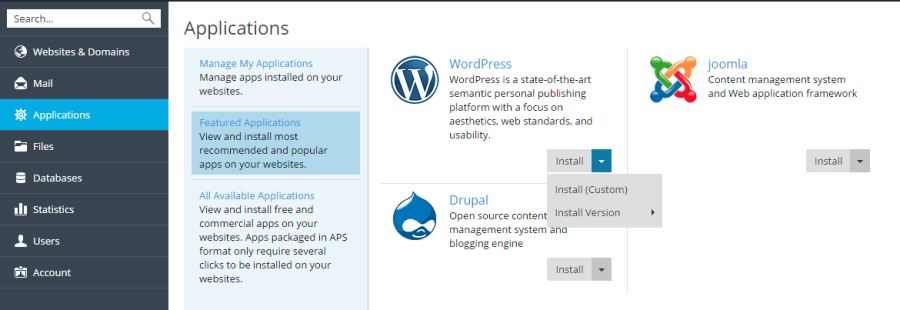
Nota: molte applicazioni non possono funzionare se la direttiva safe_mode PHP è attiva. Per verificare se safe_mode è attivato sul tuo account, vai su "Siti web e domini", quindi fai clic su "Impostazioni PHP" e cerca safe_mode nella sezione "Impostazioni comuni". Se safe_mode è attivato, disattivalo. Se non è possibile eseguire modifiche alle impostazioni PHP, contatta il tuo provider hosting.
Gestire le App
Tutte le app consentono la loro configurazione direttamente dal pannello cliente di Plesk. Per farlo, basterà andare nella sezione Applicazioni e cercare la voce Gestisci le mie applicazioni.
Un'app può essere configurata su diverse tipologie di impostazioni:
- Impostazioni generali, ossia impostazioni di base come le credenziali dell'amministratore;
- Impostazioni di servizio, che permettono di intervenire sulle caratteristiche delle funzionalità che l'app offre a Plesk.
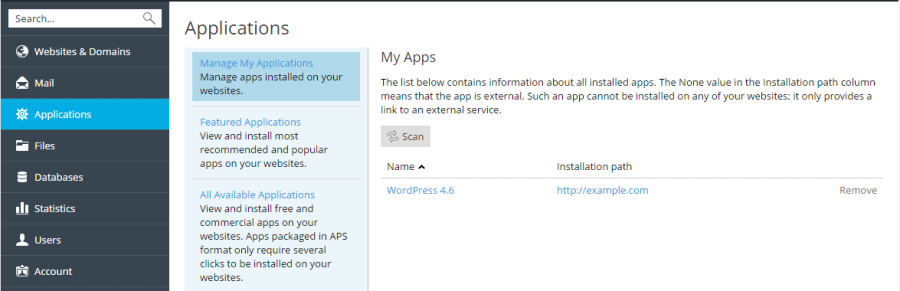
Disattivare gli aggiornamenti automatici
Per mantenere la compatibilità tra tutte le componenti installate nel tuo spazio web, si consiglia di disattivare l'aggiornamento automatico delle app installate sul proprio spazio web.
Per farlo, basterà collegarsi alla sezione Gestione applicazioni e, cliccando sul nome dell'app, trovare la voce Cambia impostazioni. Potrai quindi accedere a diverse impostazioni, tra cui quella per disattivare l'aggiornamento automatico dell'app.
In questo modo Plesk si limiterà a segnalarti la possibilità di aggiornare le app, di cui sarà disponibile una versione più recente, fornendo anche il link da cliccare per avviare questa procedura.
App di Database
Ci sono app capaci di interagire con i database e che, di conseguenza, ne richiedono la presenza per funzionare. Plesk solitamente gestisce la creazione automatica di un database durante la fase di installazione dell'App. È comunque possibile modificare la configurazione di tali database all'interno della sezione Configurazione principale durante la fase di installazione.
I campi modificabili nella configurazione del database sono:
- Nome del database;
- Server dove il database verrà salvato;
- Credenziali dell'utente del database, usate da Plesk per l'accesso ai dati tramite l'app.
È importante segnalare però che ogni piano hosting di Plesk ha un limite nel numero di database che puoi avere contemporaneamente. Qualora un'app dovesse necessitare di un database, ma il piano di hosting usato dal per il tuo dominio non rendesse possibile una sua ulteriore creazione, Plesk inserirà le tabelle di quella app in un database già esistente, aggiungendo un prefisso che faccia da indice per distinguerle facilmente da quelle originarie del database (ad esempio: wpress_ per indicare le tabelle di WordPress).
Accesso alle App
Di default, le app sono esclusivamente disponibili per gli utenti con il ruolo di Proprietario. È possibile rendere le app fruibili da utenti aggiuntivi, modificando i relativi permessi.
Concedere permessi App a utenti aggiuntivi
Per rendere l'app accessibile da altri utenti, puoi seguire questa procedura:
- Concedi il permesso a un gruppo di utenti, dalla sezione Utenti - Ruoli utente
- Aggiungi gli utenti desiderati al gruppo utenti con i permessi
D'ora in poi, gli utenti appartenenti ai gruppi con permessi potranno visualizzare un link alla relativa app dalla sezione Siti Web e Domini, sotto il nome del sito web di appartenenza.
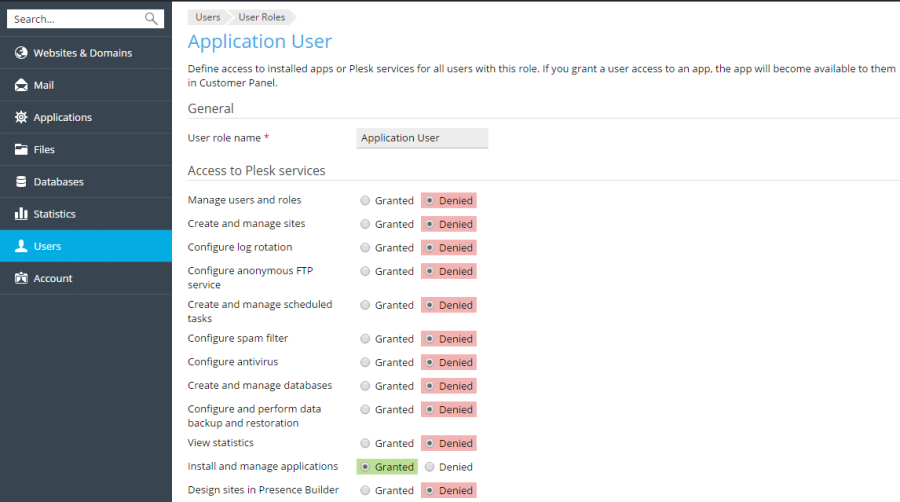
È bene segnalare, qualora volessi concedere dei privilegi da amministratore a un gruppo di utenti da te scelto, che Plesk offre tale impostazione dalla sezione Ruoli utente. Da amministratori, gli utenti potranno installare, configurare, aggiornare e rimuovere app dal proprio Pannello del Cliente.
Nell'assegnazione dei privilegi, sarà anche possibile scegliere di distribuire la possibilità di accedere agli utenti di Plesk tramite accesso via link pubblico o tramite la creazione di un account dell'app ad hoc per gli utenti Plesk.
Per realizzare questa associazione:
- Organizza gli utenti in un gruppo dalla sezione Ruoli utenti
- Concedi uno di questi permessi al gruppo:
- Accesso pubblico, che permetterà agli utenti del gruppo di accedere tramite un link presente su Siti web e Domini;
- Accesso personale, che permetterà agli utenti di accedere a un account creato ad hoc per loro da parte dell'app. Alla rimozione dei privilegi, tuttavia, tutti questi account verranno cancellati automaticamente.
Gestire le dipendenze di un progetto PHP tramite Composer
Composer è uno strumento che permette di installare o aggiornare i pacchetti della libreria associata ad un tuo progetto PHP. Le librerie sono, infatti, installate nella directory di root del tuo progetto.
Composer si presenta come una utility già inclusa in Plesk e, in quanto tale, verrà anche aggiornata ogni settimana in automatico.
Composer utilizza due files per tener traccia dei moduli necessari al funzionamento del progetto:
- composer.json, un elenco delle librerie da cui il tuo progetto dipende direttamente. E' necessario il comando per creare il file composer.json all'interno della directory di root del progetto:
$ composer init
- composer.lock, un file che elenca tutte le librerie sulle quali le librerie di composer.json dipendono direttamente e indirettamente.
L'insieme di questi due file crea l'elenco completo delle librerie di cui il tuo progetto ha bisogno per funzionare correttamente in tutti i suoi moduli.
Composer può essere utilizzato sia da console di comando che attraverso la sezione Applicazioni di Plesk. Per approfondire le informazioni su Composer, ricorri alla Documentazione di Composer.
Gestione delle dipendenze di progetto tramite la UI dedicata a Composer
Il primo passo per individuare le dipendenze in tutte le applicazioni che includono il file composer.json, sarà sufficiente accedere alla sezione Applicazioni e ricercare il comando Analizza. Ad analisi completa, la lista delle applicazioni comparirà nella apposita sezione.
Dalla sezione Applicazioni, collegati al lato dedicato alla loro gestione.
Installare dipendenze
Per installare tutti i moduli necessari per il progetto, ritroverai la voce Installa dipendenze cliccando sul nome della app interessata.
Aggiornare dipendenze
Come nel caso precedente ma ritroverai la voce Aggiorna dipendenze.
Modificare dipendenze
Tramite il pulsante Modifica configurazione, potrai accedere alla modifica manuale del file composer.json attraverso l'editor di Codice di Plesk.
Rimuovere la gestione delle dipendenze dalla tua app
Cliccando sulla voce Rimuovi, l'app selezionata scomparirà dall'elenco delle tue app. Tuttavia, rimanendo conservati i relativi files composer.json e composer.lock, sarà possibile riaggiungere l'app all'elenco eseguendo nuovamente un'analisi, come indicato precedentemente.
Conclusioni
Seguendo questa guida avrai imparato tutto ciò che c'è da sapere su come installare nuove applicazioni per il tuo spazio web, come configurare e aggiornare manualmente un'installazione personalizzata, come gestire i privilegi dell'app per i gruppi di utenti e come controllare e manipolare le dipendenze con un progetto PHP attraverso Composer.
Nella prossima e ultima puntata della serie vedremo infine come realizzare un backup del tuo spazio web utilizzando l'apposita funzionalità del pannello Plesk.